Mở khóa sức mạnh của bản dịch tích hợp của Google Chrome: Hướng dẫn từng bước
Mệt mỏi với các rào cản ngôn ngữ cản trở việc duyệt web của bạn? Hướng dẫn này cung cấp một hướng dẫn đơn giản, từng bước về các tính năng dịch của Google Chrome, cho phép điều hướng liền mạch của các trang web đa ngôn ngữ. Tìm hiểu cách dịch toàn bộ trang web, văn bản được chọn và tùy chỉnh cài đặt dịch của bạn để có hiệu quả tối ưu.
Bước 1: Truy cập menu Cài đặt
Định vị và nhấp vào biểu tượng menu Chrome (thường là ba chấm dọc hoặc ba đường ngang) ở góc trên bên phải của cửa sổ trình duyệt của bạn.

Bước 2: Điều hướng đến Cài đặt
Trong menu thả xuống, chọn tùy chọn "Cài đặt". Điều này sẽ mở trang Cài đặt của Chrome.

Bước 3: Định vị cài đặt dịch
Ở đầu trang Cài đặt, bạn sẽ tìm thấy một thanh tìm kiếm. Nhập "dịch" hoặc "ngôn ngữ" để nhanh chóng tìm các cài đặt có liên quan.
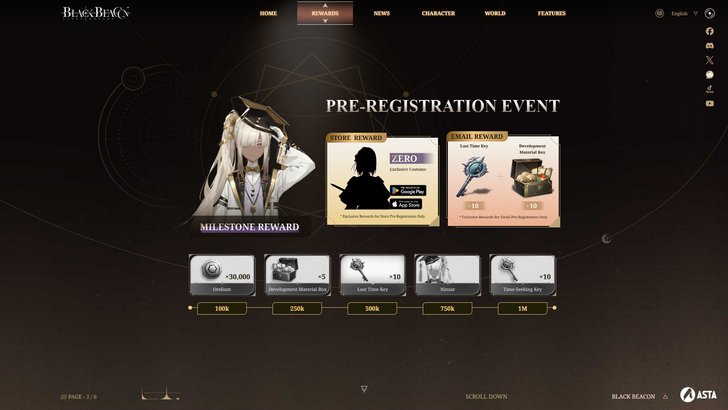
Bước 4: Truy cập cài đặt ngôn ngữ
Khi bạn đã định vị các cài đặt dịch, bạn sẽ thấy một tùy chọn thường được dán nhãn "ngôn ngữ" hoặc "dịch". Nhấp vào tùy chọn này.
Bước 5: Quản lý ngôn ngữ
Trang Cài đặt ngôn ngữ hiển thị danh sách các ngôn ngữ được hỗ trợ. Ở đây, bạn có thể thêm, xóa hoặc sắp xếp lại ngôn ngữ.

Bước 6: Kích hoạt dịch tự động
Điều quan trọng, đảm bảo tùy chọn "Ưu đãi để dịch các trang không có ngôn ngữ bạn đọc" được bật. Điều này đảm bảo Chrome tự động nhắc bạn dịch các trang bằng ngôn ngữ khác với ngôn ngữ trình duyệt mặc định của bạn.
Bằng cách làm theo các bước này, bạn sẽ mở khóa toàn bộ tiềm năng của khả năng dịch thuật của Chrome, làm cho trải nghiệm trực tuyến của bạn suôn sẻ và hiệu quả hơn.



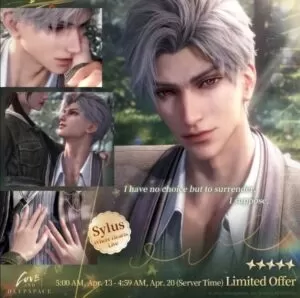



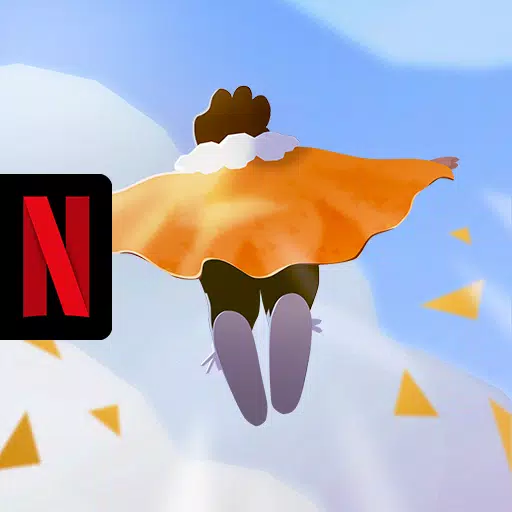





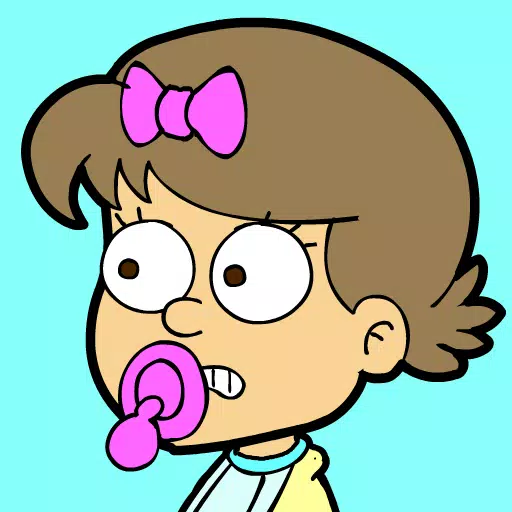










![City Devil: Restart [v0.2]](https://img.icssh.com/uploads/38/1719554737667e52b102f12.jpg)




